Содержание
Доброго времени суток, уважаемые читатели delajblog.ru!
Браузер Google Chrome позволяет расширять свою функциональность за счёт установки дополнительных микропрограмм — расширений (плагинов или дополнений). Кстати, сказать, что разница в этих терминах в принципе небольшая — главное, что они предоставляют дополнительные возможности для пользователя. Расширения для Гугл Хром выбираются и устанавливаются самим пользователем в зависимости от его потребностей (как говорится, кому что нужно: одному хочется скачать что-нибудь с ютуба, а другому интересно исходный код веб-страницы посмотреть, а третьего так реклама достала и хочется установить убийцу рекламы). Их сделано огромное количество и обычно они находятся в Интернет-магазине Chrome — одном из многочисленных сервисов Гугл. Можно найти такие микропрограммы и на других ресурсах, то самые надежные и проверенные — это их интернет — магазин. Куда мы и заглянем.
Как установить расширения для Google Chrome
Все расширения и дополнения для Гугл Хрома находятся в его интернет-магазине. Называется магазин, но всё здесь бесплатно. (это сладкое слово -халява!). Для установки необходимо в правом верхнем углу браузера нажать на иконку (не могу описать, иначе, как три палки. Путнее ничего придумать не получается) настойки и управления Google Chrome. (У кого старая версия Хрома, то тут, вместо этих палок, будет стоять гаечный ключ. Либо обновите браузер, либо жмите на гаечный ключ- в принципе, всё одинаково).
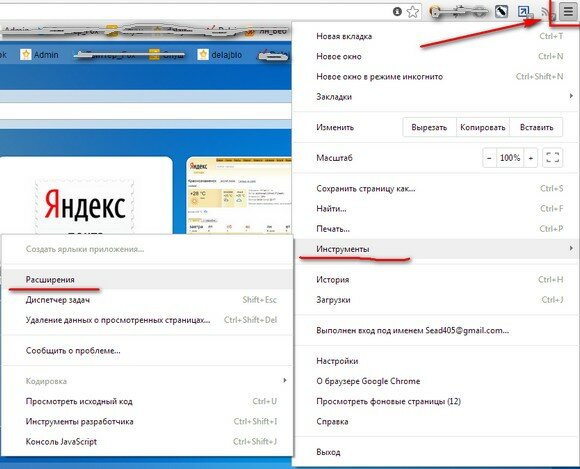
Далее выбираем «Инструменты» и далее «Расширения».
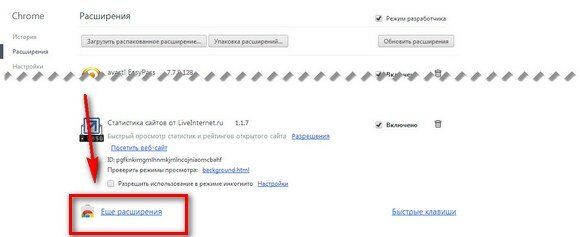
На этой странице видны все расширения установленные у пользователя. Обратите внимание, что установленные приложения здесь не отображаются. Для поиска и установки дополнительных, в нижнем левом углу страницы нажимаем на ссылку «Еще расширения». Заходим в этот самый магазин.
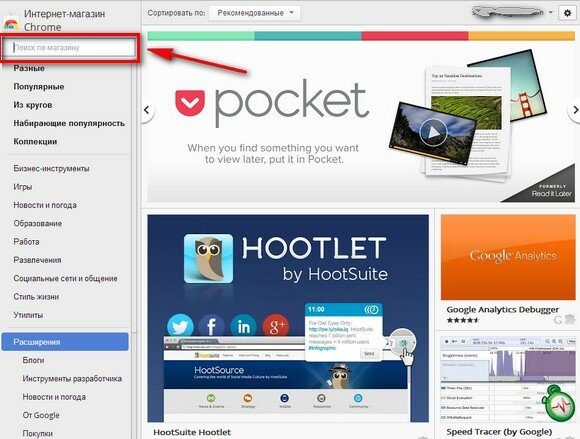
В верхнем левом углу расположено поле поиска по магазину. Здесь вписываем нужное нам, если мы знаем его название. Слева сгруппированы по темам, как дополнения, так и расширения — нажимайте на интересное для вас и устанавливайте. Вот, например, вижу картинку (обведено красным).
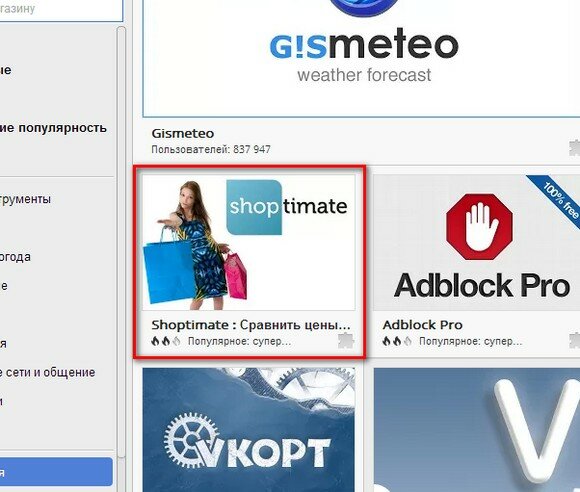
А если подвожу мышку к этой картинке, то картинка сразу меняется.
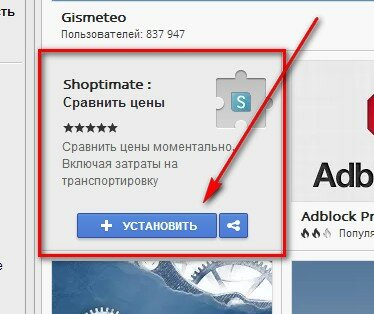
И если сейчас нажать кнопку «Установить», то эта программка и установится.
Рассмотрим пример установки одной из полезных программ, которая показывает оcновные CEO- параметры сайта.
Как установить RDS bar
В левом верхнем углу в поле поиска вводим «RDS bar» и нажимаем клавишу «Enter».
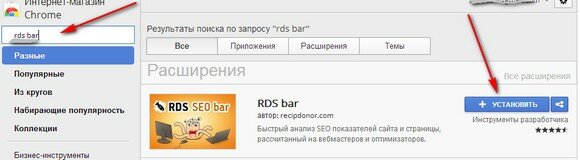
Вот он сразу и появился. Справа нажимаем на кнопку «Установить».

Получаем окно с предупреждением, но снова жмём «Добавить». В браузере появляется кнопка -иконка RDS.
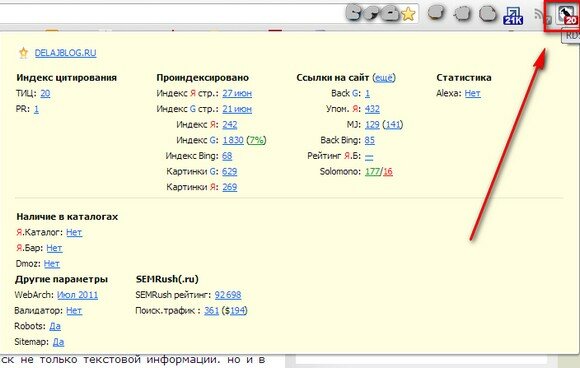
Теперь, при заходе на любую веб-страницу сразу видны основные показатели сайта. Очень удобно и полезно знать куда тебя занесло в сети интернета.
Как удалить расширение в Хроме
Рассмотрим вопрос удаления. Для этого заходим Меню настройки>Инструменты>Расширения. И видим все расширения установленные на компьютере. Удалим, например, «RDS bar».
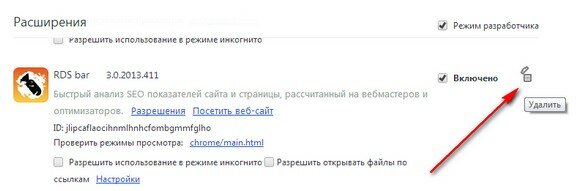
Видим, что RDS bar находится в списке установленных. Подводим мышку к корзине и … о чудо!!! — корзинка открывается. Появляется надпись «Удалить». Кликаем по корзине.
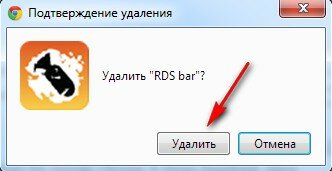
Получаем предупреждение. Жмём «Удалить». Всё. Вот так весело и снесли установленное приложение. И так удаляется совершенно любое.
Рассмотрим ещё один примерчик. Допустим, мне интересно толкаться Вконтакте и хочется посмотреть, что мне упростит там жизнь (программисты ведь не спят и всё что-то изобретают для пользователя).
Как устанавливаются расширения для Google Chrome Вконтакте
На странице магазина в поле поиска вводим «Вконтакте» и нажимаем «Enter».
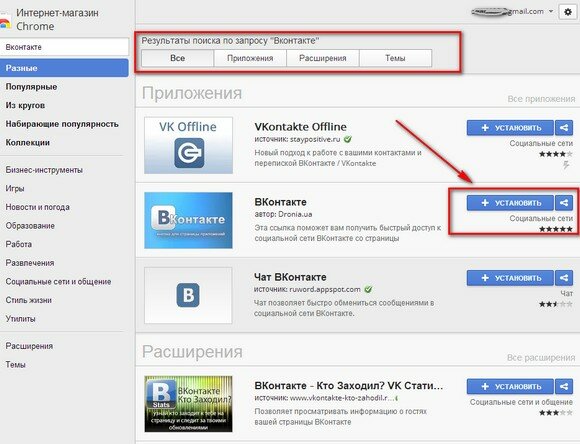
На этой странице расположено всё. что относится к Вконтакте. Нажимая кнопки Приложения, Расширения или Темы будут открываться соответствующие элементы. К примеру захотелось получить быстрый доступ к Вконтакте (я прочитал под надписью описание) и справа от выбранного нажимаю кнопку «Установить». Открывается окошко.
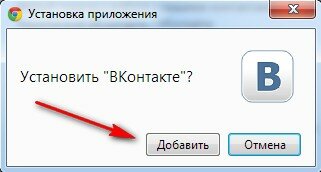
Нас спрашивают: а можно добавить к вам это? Жмём «Добавить». Не понравится, так удалим. Сразу открывается экспресс-панель визуальных закладок браузера.
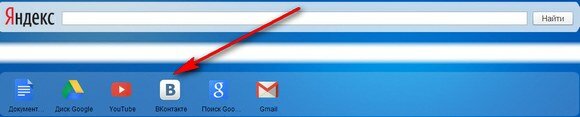
И внизу страницы появилась иконка установленного приложения.
Как удалить приложение
Приложения в Хроме не отображаются на странице расширений (Посмотреть можно: Меню настройки>Инструменты>Расширения). Их там просто нет. Но мы удалим. На панели визуальных закладок находим иконку установленного ранее приложения и наводим мышку.
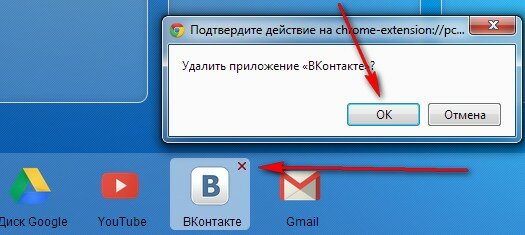
Иконка подсветится и появится крестик, при нажатии на который появляется окошко с вопросом удаления. Нажимаем «ОК» и всё удалено из визуальной закладки.
С уважением, Александр.





не могу установить History Limiter?
Шикарная статья для тех, кто ещё только начинает пользование хромом )